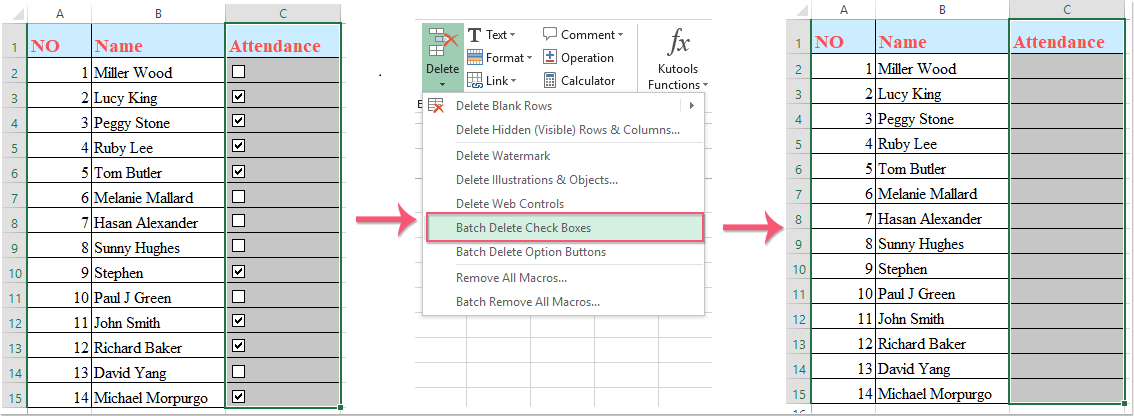Kako hitro izbrisati več potrditvenih polj v Excelu?
Morda imate delovni list z veliko potrditvenimi polji in jih zdaj želite izbrisati. Ali jih lahko, razen če jih odstranite ročno, ročno odstranite?
Z ukazom Go TO izbrišite več potrditvenih polj
Izbrišite več potrditvenih polj s funkcijo Izberi predmete
Izbrišite več potrditvenih polj s kodo VBA
Z enim klikom izbrišite več potrditvenih polj s programom Kutools za Excel
Z enim klikom dodajte ali vstavite več potrditvenih polj
 Z ukazom Go TO izbrišite več potrditvenih polj
Z ukazom Go TO izbrišite več potrditvenih polj
Pojdi na ukaz lahko izbere veliko vrst nadzora, vključno s potrditvenimi polji. Če ima vaš delovni list le kontrolni objekt s potrditvenimi polji, vam lahko metoda pomaga izbrati več potrditvenih polj in jih hkrati izbrisati.
1. Kliknite Domov > Poiščite in izberite > Pojdi na posebnoIn Pojdi na SpeciaPrikaže se pogovorno okno l. V pogovornem oknu izberite predmeti možnost iz Izberite .Oglejte si posnetek zaslona:

2. Nato kliknite OK, in vsa potrditvena polja so izbrana, glejte posnetek zaslona:

3. In nato pritisnite Brisanje tipko na tipkovnici za brisanje izbranih potrditvenih polj.
Opombe: Če so na istem delovnem listu tudi drugi predmeti, jih bo ta metoda tudi izbrisala.
|
Izbrišite vsa izbrana potrditvena polja hkrati na Excelovem delovnem listu:
Kutools za ExcelJe Potrditvena polja Batch Delete pripomoček vam lahko pomaga hitro izbrisati več potrditvenih polj hkrati. Preberite več o tej funkciji ...
Kutools za Excel: z več kot 300 priročnimi dodatki za Excel, brezplačno preizkusite brez omejitev v 30 dneh. Prenesite in brezplačno preskusite zdaj! |
 Izbrišite več potrditvenih polj s funkcijo Izberi predmete
Izbrišite več potrditvenih polj s funkcijo Izberi predmete
Z Izberite Objekti lahko izberete tudi potrditvena polja.
1. Kliknite Domov > Poiščite in izberite > Izberite Objekti. Oglejte si posnetek zaslona:

2. Nato povlecite miško, da izberete obseg, ki vsebuje potrditvena polja, ki jih želite izbrati. Oglejte si posnetek zaslona:

3. In nato pritisnite Brisanje tipko na tipkovnici. Potrditvena polja bodo odstranjena.
Opombe: Če obseg vsebuje druge predmete, bo izbral druge predmete. Po brisanju potrditvenih polj kliknite Izberite Objekti še enkrat, da onemogočite to funkcijo.
 Izbrišite več potrditvenih polj s kodo VBA
Izbrišite več potrditvenih polj s kodo VBA
Naslednja kratka koda VBA lahko tudi odstrani več potrditvenih polj. Naredite naslednje:
1. Kliknite Razvojni > Visual Basic, Novo Microsoft Visual Basic za aplikacije okno bo prikazano, kliknite Vstavi > Moduliin v modul vnesite naslednjo kodo:
Koda VBA: Odstranite vsa potrditvena polja na trenutnem delovnem listu
Sub RemoveCheckboxes()
On Error Resume Next
ActiveSheet.CheckBoxes.Delete
Selection.FormatConditions.Delete
End Sub
2. Nato kliknite ![]() za izvedbo kode. Vsa potrditvena polja na trenutnem delovnem listu so bila izbrisana.
za izvedbo kode. Vsa potrditvena polja na trenutnem delovnem listu so bila izbrisana.
 Z enim klikom izbrišite več potrditvenih polj s programom Kutools za Excel
Z enim klikom izbrišite več potrditvenih polj s programom Kutools za Excel
Tu vam lahko predstavim enostavno in hitro orodje - Kutools za Excel, Z njegovim Potrditvena polja Batch Delete lahko odstranite vsa potrditvena polja v izbranem obsegu ali celotnem delovnem listu.
| Kutools za Excel : z več kot 300 priročnimi dodatki za Excel, ki jih lahko brezplačno preizkusite v 30 dneh. |
Po namestitvi Kutools za Excel, naredite naslednje :( Brezplačno prenesite Kutools za Excel zdaj )
1. Izberite potrditvena polja, ki jih želite odstraniti.
2. Nato kliknite Kutools > Brisanje > Potrditvena polja Batch Delete, glej posnetek zaslona:

3. Nato bodo izbrana potrditvena polja hkrati odstranjena.
Kliknite za prenos in brezplačno preskusno različico Kutools za Excel zdaj!
 Z enim klikom dodajte ali vstavite več potrditvenih polj
Z enim klikom dodajte ali vstavite več potrditvenih polj
|
Z enim klikom v izbore vstavite več potrditvenih polj:
Kutools za Excel's Potrditvena polja za serijsko vstavljanje pripomoček vam lahko pomaga hitro vstaviti več potrditvenih polj hkrati. Kliknite, če želite brezplačno prenesti to funkcijo.
Kutools za Excel: z več kot 300 priročnimi dodatki za Excel, brezplačno preizkusite brez omejitev v 30 dneh. Prenesite in brezplačno preskusite zdaj! |
 Vstavite in izbrišite več potrditvenih polj s programom Kutools za Excel
Vstavite in izbrišite več potrditvenih polj s programom Kutools za Excel
Povezane člen:
Kako hitro vstaviti več potrditvenih polj v Excelu?
Najboljša pisarniška orodja za produktivnost
Napolnite svoje Excelove spretnosti s Kutools za Excel in izkusite učinkovitost kot še nikoli prej. Kutools za Excel ponuja več kot 300 naprednih funkcij za povečanje produktivnosti in prihranek časa. Kliknite tukaj, če želite pridobiti funkcijo, ki jo najbolj potrebujete...

Kartica Office prinaša vmesnik z zavihki v Office in poenostavi vaše delo
- Omogočite urejanje in branje z zavihki v Wordu, Excelu, PowerPointu, Publisher, Access, Visio in Project.
- Odprite in ustvarite več dokumentov v novih zavihkih istega okna in ne v novih oknih.
- Poveča vašo produktivnost za 50%in vsak dan zmanjša na stotine klikov miške za vas!